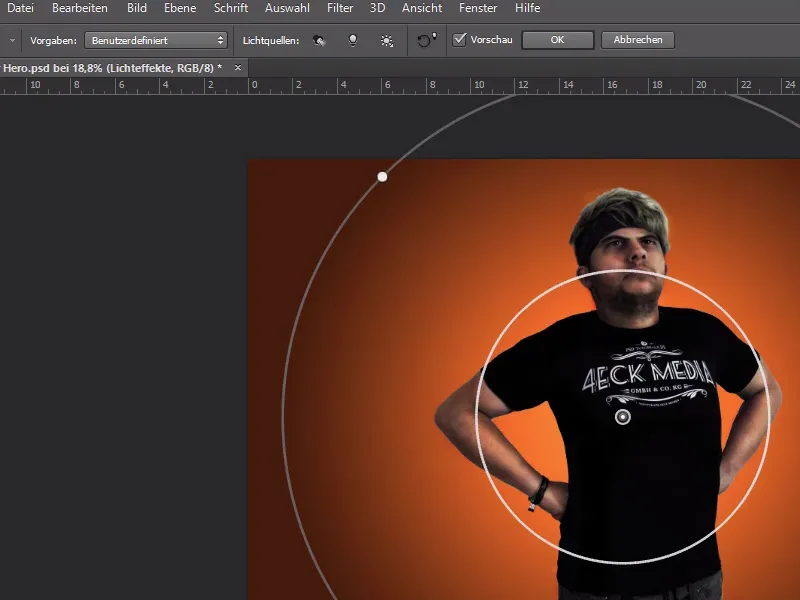V programu Photoshop máte mnoho možností, jak vaše obrázky vypadají jako komiks - některé efekty jsou stylizované spíše uměle a vypadá to, jako by fotografie pocházela z tištěného vydání komiksu.
Ale my tento efekt chceme obrátit - jak by vypadal, kdyby komiksová postava vypadala reálně - s nesrovnatelnými proporcemi?
Jako výchozí fotografii vezmu snímek se mnou v póze hrdiny s koulí pro médiální společnosti 4eck-Media-T-Shirt.

Fotografii načteme do programu Photoshop a začneme ji uvolňovat.
K tomu použiju Nástroj pera (P) a vytvořím kotoučkové body kolem mého těla.
Dále můžeme fotografii rozjasnit pomocí Křivek hodnot a úrovní a provést drobnou retuši.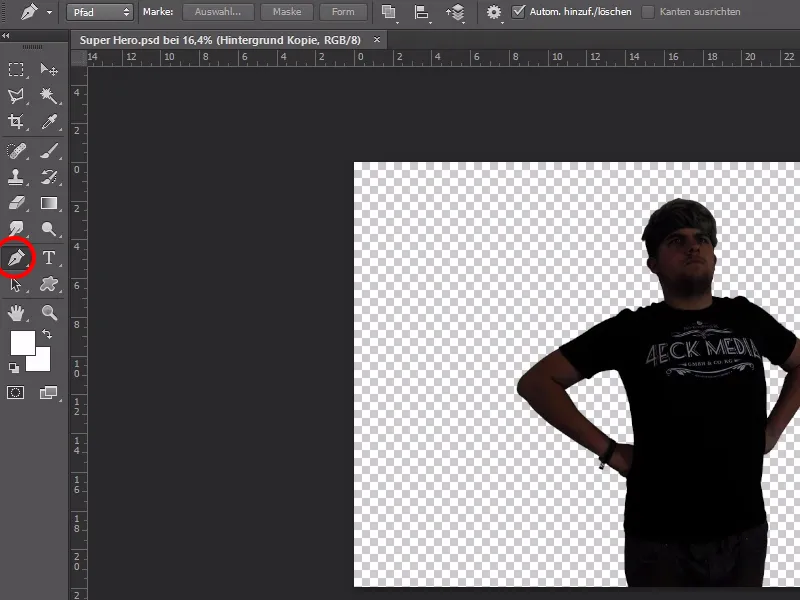
U vlasů uvolním vše trochu hruběji - později vylepším hrany pomocí Řádkového rozostření a rozptýlené špičky štětce.
Jednoduše "zamáčknu" prameny vlasů ven z fotografie.
Tento postup je zejména vhodný pro kratší, měkké vlasy.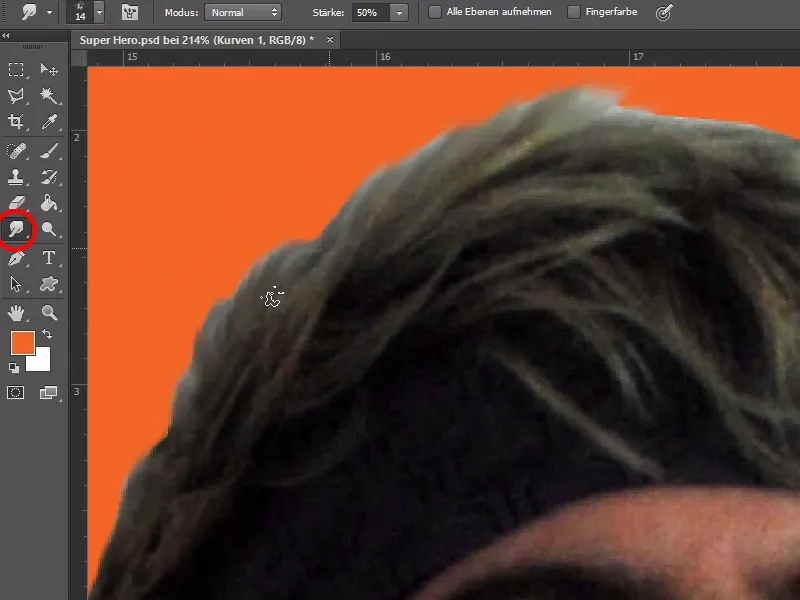
Nyní můžeme uvažovat o tom, co vše na fotografii chceme udělat.
Principiálně vše funguje jako u karikatur - výrazné, velké části se zvýrazní a zvětší a naopak menší body na těle se dále zmenší.
V tomto příkladu bychom chtěli nejprve zvětšit hlavu a více zdůraznit hrdinský výraz tváře.
Tělo bude celkově svalnatější a nepohledné tvary budou vylepšeny.
Takže si zkopírujeme veškeré části těla a znovu je vkládáme na vrstvy tak, aby bylo možné je později bez problému upravovat.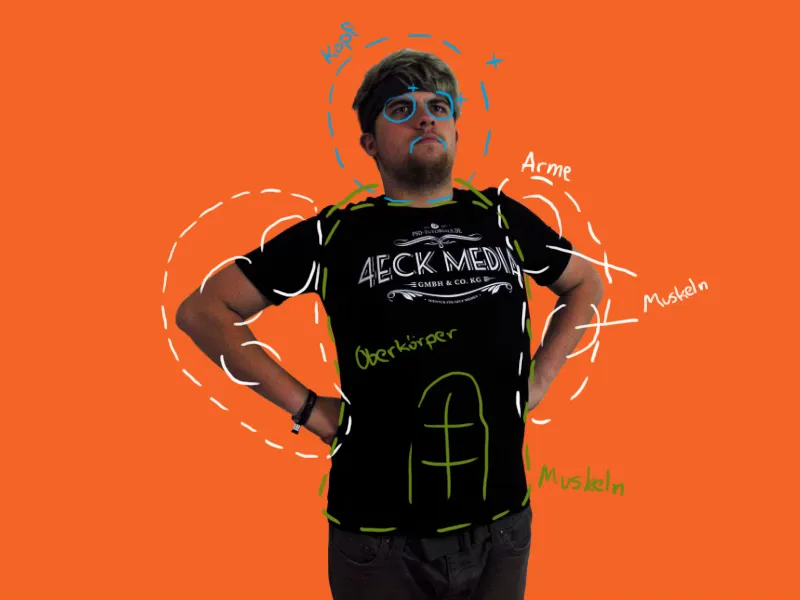
Hlava je nejdůležitější a vyjadřuje více než 1000 stránek.
Proto zvětšíme hlavu a vrátíme ji na její původní pozici.
Z bezpečnostního důvodu zdvojíme tuto vrstvu - později nám pomůže zakrýt nechtěné zkreslení.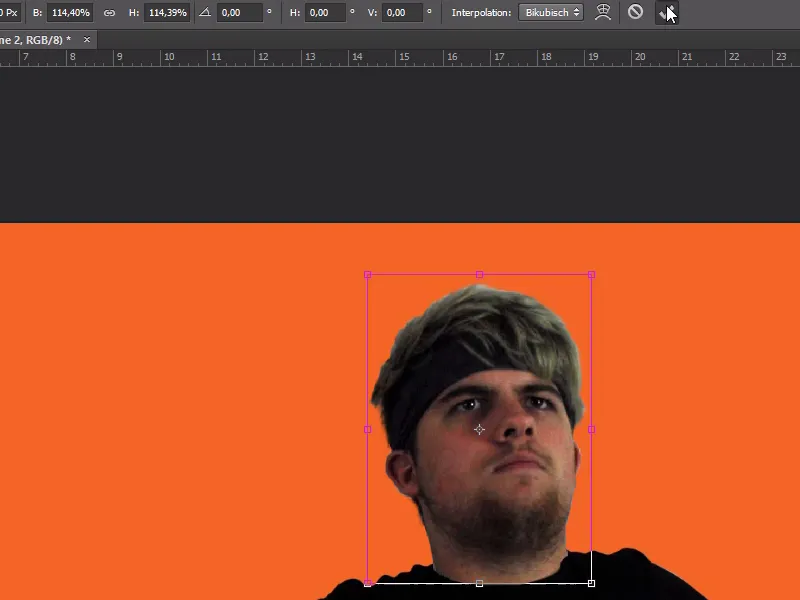
V nabídce Filter>Vykreslit… nyní můžeme tvář modelovat dle svých představ.
Zde jsou k dispozici různá praktická nástroje, které nám usnadní překreslování.
Nejdůležitější nástroje pro tento případ jsou Stázápustitelná štětina (W), Kroutící štětina (S) pro zmenšování a Nafukovací štětina (B) pro zvětšování. Můžeme také nastavit velikost a intenzitu štětce.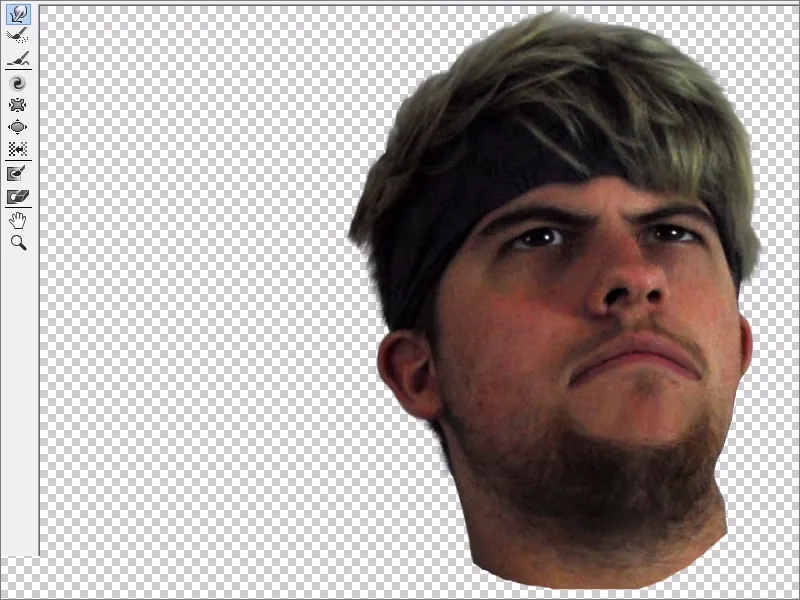
Pomocí masky můžeme hlavu lépe začlenit do těla a zároveň obejít nechtěné tvary v tváři tím, že si bezpečnostní kopii pod obrázkem zpřístupníme.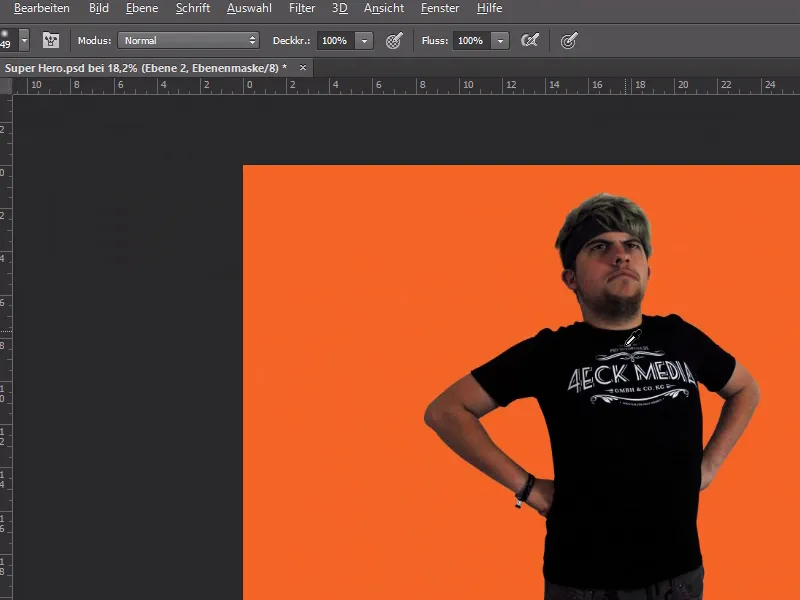
Je čas na pár svalů! Stejným postupem jako u tváře můžeme zvýraznit také svaly - nebo vytvořit tam, kde nejsou. ;-)
Tím by byla transformace těla hotová! Nicméně to celé zatím nevypadá přesvědčivě - k tomu potřebujeme ještě efekt Světlo a stín.
Smísení překrýváním.
V programu Photoshop jsou nástroje Světlec a Zakalenec, kterými můžeme intenzivněji upravit situaci s osvětlením a stínem. Pomocí štětce zdůrazníme tmavé a světlé partie těla a malujeme na vrstvu s 50% šedou barvou.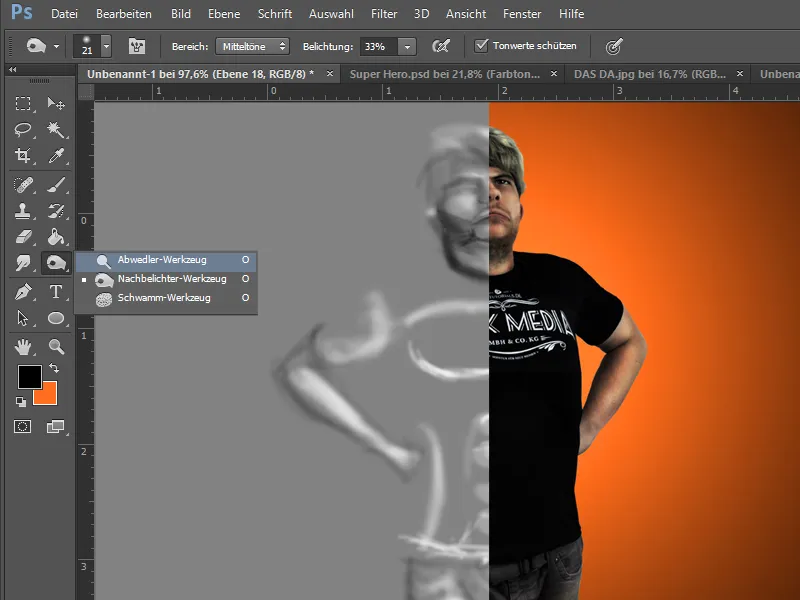
Pokud jsme spokojeni s výsledkem, můžeme se nyní věnovat pozadí.
Volím oranžovou barvu z firemního loga a přes Filter>Vykreslit>válečné efekty… mohu pozadí zaujmavěji stylizovat.
Nakonec přichází jemné doladění a ještě mírně zvýším Sytost a upravím některé detaily.
Hotovo!